Bạn có muốn lưu lại setting của phần mềm đã cài đặt trên Windows không? Nếu có hàng tá các phần mềm thường xuyên sử dụng thì bạn nên áp dụng phương pháp mà chúng tôi giới thiệu dưới đây để tiết kiệm thời gian cấu hình.
Trong bài viết này chúng tối sẽ giới thiệu tới ban cách lưu settings của phần mềm đã cài trên Windows bằng CloneApp. Đây là ứng dụng do hãng Mirinsoft phát triển, nó có giao diện trực quan và khá dễ sử dụng.
Cách Lưu lại setting của phần mềm đã cài trên Windows
*Tải ứng dụng CloneApp phiên bản mới nhất
Bước 1: Sau khi tải về bạn tiến hành giải nến file Zip.
Bước 2: Tiếp đến khởi chạy tập tin CloneApp.exe dưới quyền của Administrator. Đây là ứng dụng portable nên bạn không cần thiết phải cài đặt.
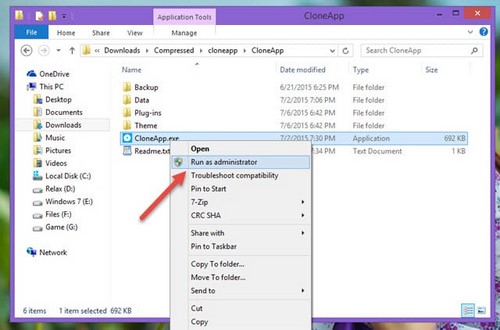
Bước 3: Giao diện của ứng dụng làm bạn liên tưởng đến CCleaner, một ứng dụng dọn dẹp rác có giao diện trực quan và cách sử dụng đơn giản.
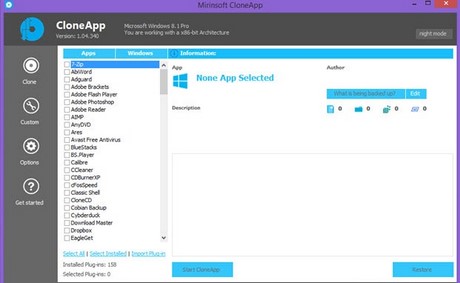
Để tiến hành lưu lại setting của phần mềm đã cài trên Windows, bạn chỉ cần đánh dấu tên ứng dụng cần sao lưu, sau đó chọn Start CloneApp.

Trong trường hợp muốn hiển thị tất cả tên ứng dụng thì bạn click vào tab Windows của ứng dụng.

Bước 4: Sau khi lưu, setting của phần mềm sẽ được lưu lại trong thư mục Backup của CloneApp.

Bước 5: Nếu muốn khôi phục, bạn chỉ cần chọn file sao lưu rồi bấm Restore.

Như vậy là Taimienphi.vn vừa giới thiệu tới bạn cách lưu lại setting của phần mềm đã cài trên Windows. CloneApp giúp bạn tiết kiệm được vô số thời gian vô ích, và là ứng dụng mà mỗi máy tính Windows nên trang bị cho mình. Ngoài ra chúng tôi cũng hướng dẫn Cài windows 10 song song với windows 8.1 Win 7. Nếu quan tâm mời bạn ghé qua để tham khảo.